Стереофотография (3D фото) — как сделать своими руками › Цифровая фотография
Для многих создание собственной стереофотографии (3D фото) представляется неким чудом, доступным лишь создателям фильмов вроде «Аватара», однако на самом деле сделать стереофотографию может каждый и для этого вовсе не нужно сложного оборудования а достаточно самой обыкновенной «мыльницы». В этой статье будет рассказано, как создать стереофотографию (3D фото) своими руками.
Как сделать стереофотографию своими руками? Процесс создания стереофотографии
Прежде всего давайте разберемся что такое стереофотография и как она получается. В основе 3D-фото лежит так называемая стереопара — два фотоснимка для левого и правого глаза соответственно. С помощью специальной программы Anaglyph Maker (Анаглиф Мэйкер), которую можно скачать с нашего сайта, с использованием определенных цветовых фильтров стереопара объединяется (сводится) в одну фотографию. Надев стереоочки с аналогичными светофильтрами происходит разделение фотографии на исходные для левого и правого глаза, в результате человек видит объемное изображение. Ну а теперь, после краткой теории, перейдем непосредственно к описанию процесса
Фотосъемка стереопары
Возьмите фотоаппарат, он может быть любым, даже обыкновенной «мыльницей». Если у фотоаппарата имеется ручная настройка — очень хорошо, выбрав объект для съемки, установите ручной настройкой нужные параметры выдержки, чувствительности матрицы и др. Объект для съемки необходимо выбирать правильно, он должен состоять из множества объектов разной величины и удаленности друг от друга, иначе эффект объема у стереофотографии (3D фото) будет невысоким.
Расположите фотоаппарат строго горизонтально и жестко зафиксируйте его в руках. Сделайте первый снимок, это будет снимок для левого глаза. Продолжая также жестко удерживать фотоаппарат, переместитесь вправо на 10-15 сантиметров и сделайте второй снимок — для правого глаза. Расстояние, на которое следует перемещаться, зависит от удаленности объекта съемки, чем объект дальше — тем дальше нужно переместиться. Например, если объект находится на расстоянии 10 — 50 метров, сместиться следует на 20 — 30 сантиметров, а при съемке пейзажа, такого как горы, нужно взять фотоаппарат и сделать широкий шаг вправо. Ощущение точной величины перемещения приходит с опытом, поскольку вы делаете
Сведение стереопары программой Anaglyph Maker
Итак, стереопара готова, теперь необходимо свести ее в один общий стереоснимок. Для этого нам потребуется специальная программа для стереофотографии (3D фото). Программ существует множество, мы воспользуемся Anaglyph Maker, программа полностью бесплатна.
Выберите «Load Left Image» и загрузите фотографию для левого глаза. Аналогичным образом через «Load Right Image» загрузите фотографию для правого. Выберите пункт «Anaglyph Color (Red-Cyan)» затем нажмите «Make 3D Image». В окне программы появится результат, который пока еще не является стереофотографией, теперь необходимо осуществить непосредственно сведение изображений стереопары. Воспользуйтесь для этого кнопками «5L, 5R, 5U, 5D, L, R, U, D», вы увидите как изображения начнут перемещаться относительно друг друга вправо, влево, вверх и вниз соответственно. Сначала перемещая изображения вверх и (или) вниз выровняйте их по вертикали. Затем приступайте к выравниванию по горизонтали. На этом этапе вам понадобятся красно-голубые стереоочки, во время сведения нужно надеть их и наблюдать за тем что у вас получается. Как только вы достигнете максимального стереоэффекта, задача выполнена —
И напоследок, предлагаем посмотреть ещё несколько стереофографий (3D фото)
3D стереофотография своими руками / Habr
Для бюджетной съёмки 3D контента существует три варианта:- смартфоны и мыльницы с двумя встроенными камерами: LG Optimus 3D, HTC Evo 3D; Fuji FinePix REAL 3D
- съёмка двух кадров одним фотоаппаратом с разных точек;
- насадки на обычный зеркальный фотоаппарат — 3D объективы, например Loreo3D;
- два зеркальных фотоаппарата с синхронным спуском — это уже не бюджетно, но даст наилучшее качество.
С первым вариантом всё просто — он несколько дороже и позволяет делать готовые 3D фотографии с обычного телефона. Ничего хитрого: навёл — нажал кнопку — получил фото.
Вариант со съёмкой двух кадров одним фотоаппаратом с разных точек имеет существенное ограничение — снять динамичную сцену не получится, потому что пока вы переставляете фотоаппарат с места на место, то действующих лиц уже и след простынет.
Остановимся более подробно на третьем варианте: он особенно интересен, если у вас уже есть обычный зеркальный фотоаппарат.
Для зеркалок с кроп-фактором 1.5-1.6 подходит стереообъектив Loreo 3D Lens in a Cap 9005 APS-C (9005A). Можно выбрать байонет под Canon, Nikon, Pentax, Sony, Minolta и M42.
Это приспособление, объединяющее в себе объективы и зеркала, устанавливаемое непосредственно на зеркальную камеру (отдельного объектива не требуется). Фокусное расстояние объектива 40 мм, стереобаза — расстояние между объективами — 90 мм.
В одном корпусе расположено два объектива и при нажатии на кнопку спуска на одном кадре получаются сразу две обычные фотографии. Полученный результат можно конвертировать в нужный 3D формат.
Для этого воспользуемся бесплатной программой StereoPhoto Maker (http://stereo.jpn.org/eng/stphmkr/)
1. File -> Open Stereo Image… выбираем формат Side-by-side
2. Stereo -> Color Anaglyph и выбираем формат, подходящий под имеющиеся у вас 3D очки (у меня red/cyan)
3. Нажимаем иконку Auto alignment
4. Приятного просмотра!
3DMasterKit или просто добавь объем. Стерео-изображение из обычной фотографии.
Удивительный мир, как на ладони, — магия третьего измерения
Введение
Возможности программы 3DMasterKit не ограничиваются созданием только варио-изображений. В этой статье мы подробно рассмотрим ещё одну возможность — получение объёмного стерео-изображения, при наличии лишь одной цифровой фотографии.
Съёмка последовательности фотографий, необходимых для создания стереоэффекта, как известно, требует особых условий — неподвижный объект фотосъёмки, штатив для фотоаппарата и одинакового освещения в процессе всей фотосъёмки. Кроме того, часто, отснятые фотографии необходимо подправить — устранить возможные перекосы и смещения кадров (такие операции можно выполнить в программах 3DMasterKit или Photoshop). Если следовать всем этим правилам, то в итоге получится превосходная
Что такое псевдо-стерео фотография
Псевдо-стерео фотография — это кодированная последовательность исходных ракурсов, полученных с помощью искусственного создания ненулевого параллакса для одного и более фотослоёв. Фотослоями в нашем случае будут являться фотографии, а так же наложенные на них рамки и другие фото-объекты. Каким же образом это становится возможным?
Мы оцениваем расстояние до видимых объектов благодаря природе бинокулярного зрения. Об этом уже ранее говорилось в предыдущих статьях. Напомним вкратце часть теории, необходимой для понимания механизма создания псевдо-стерео фотографии.
Предмет, воспринимаемый обоими глазами одинаково, без смещения, называется предметом нулевого параллакса — именно относительно его и будут оцениваться расстояния до других предметов. Обычно, именно на этот предмет и сфокусированы наши глаза. Следовательно, можно предположить, что если мы подадим отдельно для левого и правого глаз картинки, на которых взаимное положение изображения некоторого предмета будет различным, то мозг воспримет этот предмет удалённым или приближенным — возникнет
Этим эффектом можно виртуозно пользоваться, создавая целые шедевры из последовательности разноудалённых слоёв. За слой с нулевым параллаксом удобно брать фотографию. Другие слои, состоящие из фона, на который накладывается фотография, рамки и прочих элементов, удобно объединять в так называемые шаблоны — многослойные изображения, хранимые обычно в формате Photohop .psd.
Теперь же давайте приступим к самому интересному, к практике.
Изготовление псевдо-стерео фотографии.
Продолжим практическое изучение возможностей 3DMasterKit, попробовав создать псевдо-стерео фотографию. В общем случае для создания стереоизображения из обычной фотографии нам потребуется выполнить следующие этапы:
- запустить программу 3DMasterKit, открыть шаблон и фотографию;
- расположить слои желаемым образом;
- дать команду на генерацию последовательности стерео-ракурсов;
- закодировать стереофотографию, любого типа: растровую, анаглифную и т.д.
Для работы нам потребуется одна цифровая фотография (Рис. 1) и шаблон, состоящий из нескольких слоёв. В качестве шаблона возьмем один из psd-файлов, входящих в набор 3DMasterKit (Рис. 2). Шаблон можно создать и самостоятельно в программе Photoshop, а затем загрузить и использовать в программе 3DMasterKit.
 |  |
Начинаем работу с запуска программы 3DMasterKit и загрузки исходных изображений в качестве слоёв: выберем пункт меню Проект|Добавить слои (комбинация клавиш Shift+Ctrl+O).
В диалоге Открыть исходные изображения указываем файлы, содержащие шаблон и фотографию, и переносим их в правый спиок (Рис. 3), нажав на кнопку со стрелкой вправо.

Рис. 3 Диалог открытия файлов
После нажатия кнопки Открыть, фотография и слои шаблона будут показаны в списке слоёв, находящемся в правой части экрана (Рис. 4).
Рис. 4 Список слоёв
В главном окне программы отображены слои наложенными друг на друга в порядке «снизу-вверх». Зелёные галочки справа от каждого из изображений показывают, будут ли они отображаться и участвовать в результирующем кодировании. Мы хотим, чтобы карта была фоном для фотографии, а все остальные элементы — рамка, компас, и т.д. были поверх. Для этого нам потребуется переместить в списке фотографию так, чтобы она находилась сразу над картой карты. Щёлкнем левой кнопкой мыши на миниатюре фотографии в списке слоев, сделав её текущей (она станет выделенной цветом), и нажмём кнопку «вниз», которая находится на панели инструментов окна слоёв. Рядом с ней находятся так же кнопки перемещения текущего слоя вверх и удаления. После перемещения фотографии вниз мы получим нужное расположение слоёв, однако, в нашем примере, мы видим, что фотография несколько меньше шаблона.
Рис. 5 — фотография меньше, чем шаблон
Такая ситуация может возникнуть из-за того, что у фотографии и у шаблона разные разрешения. Необходимо отрегулировать размеры фотографии таким образом, чтобы она пропорционально входила в шаблон. Для этого выберем пункт меню Правка|Трансформация|Масштабирование (комбинация клавиш Alt+S). После этого, вокруг текущего изображения сразу же появится бегущая рамка (или, как ещё её называют, муравьиная дорожка). Нажмём левую кнопку мыши в любом месте экрана, и, не отпуская её, отрегулируем новые пропорции масштабируемого изображения. Только после этого отпускаем левую кнопку мыши. Масштабирование проводится относительно центра изображения. Если вас не устраивает масштаб — повторите этот этап.
Теперь сместим слой с фотографией ближе к центру шаблона. Войдём в режим перемещения — для чего просто щёлкнем правой кнопкой мыши в любом месте экрана. Нажимаем на фотографии левой кнопкой мыши и тащим к нужному месту, после чего отпускаем кнопку.
Таким же образом можно изменять положение любого слоя. Достаточно выделить его в списке и переместить в нужную позицию. Команда Правка|Трансформация|Поворот (комбинация клавиш Alt+R) позволяет повернуть слой на произвольный угол. Выход из режима масштабирования или поворота — клавиша Esc или щелчок правой кнопкой мыши.
Надо отметить, что многократное выполнение операций масштабирования и поворота в программе 3DMasterKit не приводит к потере качества изображения. На любом этапе редактирования есть возможность отменить или повторить последние действия. Такая функциональность является отличительной чертой и одним из достоинств 3DMasterKit.
Результат редактирования фотографии и шаблона показан на Рис. 6. На тот случай, если вам захочется сохранить достигнутый результат, это можно сделать выбрав из меню команду Проект|Сохранить…, или нажав Ctrl+S, и задать имя файла.
Рис6. Подготовленный к генерации проект
Этап подготовки проекта закончен. Теперь можно приступить к самому процессу генерации последовательности кодируемых ракурсов. Для этого выберем пункт меню Правка|Слои|Генерировать псевдо-стерео… (или нажмём комбинацию клавиш Alt+G). На экране появится окно настроек параметров генерации псевдо-стерео последовательности ракурсов (Рис. 7).
Рис7. Окно настроек параметров генерации
В окне можно установить четыре параметра. Первый — слой с нулевым параллаксом. По умолчанию выбран средний слой, но можно выбрать и любой другой. Что мы и сделаем — выберем слой с фотографией — небо.png. Этим мы добьемся четкого изображения фотографии на готовом стереоизображении и эффекта «полета» для остальных объектов нашего проекта.
Нижний же слой (изображение карты в нашем случае) будет выглядеть «утопленным» относительно фотографии.
Второй и третий параметр — установка параллакса для самого заднего и самого переднего слоёв. Самому дальнему слою соответствует самый нижний элемент из списка слоёв, а самому переднему, соответственно, самый верхний. Эти параметры устанавливаются в процентах от общей ширины холста, которая сейчас равна ширине шаблона.
Необходимо пояснить, что есть «холст» в программе 3DMasterKit, и для чего он нужен. Холст, как и в программе Photoshop, — это поверхность, на которой будут рисоваться будущие шедевры. Размер холста должен быть достаточным, чтобы вместить все элементы проекта. Проверить и, при необходимости, поправить размер шаблона можно, выполнив команду меню Правка|Настройки холста…. При открытии шаблона размер холста устанавливается автоматически, никаких дополнительных действий не требуется.
Четвёртый параметр определяет количество генерируемых кадров, которые в дальнейшем будут закодированы. Для создания анаглифной фотографии достаточно двух кадров, но для получения растрового многоракурсного стереоизображения потребуется целая серия кадров.
Посчитать оптимальное количество кадров при создании растровой стерофотографии можно по следующей формуле:
Nкадров = Res / Lгде Nкадров — количество генерируемых кадров, Res — разрешение принтера (в точках на дюйм dpi), а L — количество линз на дюйм (lpi) для лентикулярных растров. Результатов расчётов округляется до целых и записывается в четвёртый параметр. Обычно это 10-12 кадров.
Настроив все параметры, и нажав на кнопку OK, мы получим набор кадров в списке исходных изображений панели «Навигатор» (серия картинок в верхней части окна 3DMasterKit), как показано на Рис. 8. Кадры, которые помечены как левый и правый (выделенны красной и бирюзовой рамкой) выводятся с полупрозрачным наложением на экран.
Рис. 8 Сгенерированная последовательность кадров
Мы видим, что у всех элементов в списке слоёв убралась галочка справа — они теперь не отображаются на экран в главном окне.
Если вам по каким-то причинам не понравился набор генерированных изображений (например, была допущена ошибка в параметрах), то можно отменить проведённую генерацию, нажав Ctrl+Z, или выбрав из меню пункт Правка|Отменить, или же выделить не нужные кадры и нажать кнопку Del.
Работа со списками в программе 3DMasterKit похожа на работу со списками Windows — групповое выделение мышью, с использованием клавиши Shift, и выборочное выделение, с нажатой клавишей Ctrl. Используя эти маленькие хитрости, можно значительно ускорить работу со списками. Сделать все слои невидимыми можно так: выбрать крайний слой в списке, затем нажать клавишу Shift и щёлкнуть мышкой по галочке справа слоя, находящегося с другого края
Быстро оценить полученный стереоэффект можно, переключившись в анаглифный режим просмотра и используя цветные очки для просмотра (Рис. 9).
Рис. 9 Анаглифный режим просмотра серии кадров
Если у вас не окажется под рукой анаглифных очков, то посмотреть стереоэффект можно, создав стереопару для прямого просмотра (закладка «Прямой просмотр» — Direct view). Такая стереопара показана на Рис. 11. Для того чтобы увидеть объем посмотрите на фотографию, и расслабьте глаза, как при взгляде вдаль. Если вам удалось это сделать, то вы увидите три фотографии, центральная будет объемной.

Рис. 10 Стереопара для прямого просмотра (параллельный метод)
Можно сохранить сгенерированную последовательность кадров на диск, выбрав пункт меню Проект|Сохранить генерированные изображения… (комбинация клавиш Shift+Ctrl+S).
Полученные кадры моделируют многоракурсную стерео-съемку, однако, изображения уже являются автоматически выровненными относительно друг друга, поэтому нет необходимости выполнять компенсационный сдвиг, а можно сразу переключиться на закладку с нужным способом кодирования.
Например, на Рис. 11 показано создание анаглифной стереофотографии.
Рис. 11 Анаглифная стереофотография
Для выполнения растрового кодирования перейдем на закладку «Растр» (Lenticular- в англо язычной версии), настроем размер и линиатуру растра, выберем разрешения и нажмем кнопку «Применить» (Apply). Результат показан на Рис. 12; остается только распечатать изображение и склеить с растровой пластиной (процесс печати и склейки рассмотрен в этом видео).
Рис. 12 Кодированное изображение для растровой стереофотографии
Теперь вы умеете создавать стерео-изображения, имея лишь фотографию, шаблон и 3DMasterKit. В следующих статьях мы продолжим изучать приёмы получения стерео и варио эффектов.
Здравствуйте, коллеги. 🙂 Сразу оговорюсь, этот пост выходит за рамки формата сообщества, но, надеюсь, будет интересен многим участникам и всё-таки выживет. ПредисловиеЯ хочу рассказать о стереофотографии, поделиться, так сказать, радостью. 🙂 Я мельком слышал (читал) когда-то о стереофотографии, но уделить должное внимание этой теме не получалось (то ли лень было, то ли ещё что-то :). И совсем недавно меня просто ткнули носом в картинку и сказали: «Смотри». Я посмотрел и проникся этой темой. И, перенимая эстафету, хочу в свою очередь «ткнуть носом» тех, у кого тоже не доходили руки, или кто не был знаком с таким явлением, как стереофотография. Целью поста не является обучение или наставление. Цель поста — рассказать, не слишком вдаваясь в подробности, о явлении… указать направление. Тем более, в сообществе достаточно пейзажистов; думаю, многих заинтересует технология. Пост получился немного наивным. Простите уж. Примеры стереофотографии
На приведённых выше примерах расположены по две практически одинаковые картинки, снятые с небольшим смещением фотоаппарата. Смотреть («проявлять») их нужно так же, как и стереограммы. Если кто забыл, что такое стереограммы, напоминаю: В общем-то, нужносфокусировать глаза на виртуальной точке, находящейся перед монитором. При этом изображение на мониторе станет не резким и раздвоится (каждый глаз будет видеть одно и тоже, но изображения не будут сведены в одно). Т.к. у нас было две картинки, расположенные рядом, то картинок станет четыре (две по две). Нужно добиться такого положения глаз, когда две картинки из четырёх совместятся и получится три картинки, при этом средняя будет состоять из двух, «наложенных» друг на друга. Если сосредоточиться на совмещении картинок, то в результате мозг даст команду глазам сфокусироваться на мониторе, и Вы увидите резкую картинку, состоящую из двух. Правый глаз будет видеть левую картинку, а левый — правую. А т.к. картинки сняты с разных точек, то Вы увидите объёмную фотографию. Понимаю, сумбурное объяснение. Наверное, тем, кто в курсе, показалось смешным, а тем, |
Сделай сам стереограмму в онлайн конструкторе
Сделать свою собственную стереограмму самому можно и с помощью онлайн сервисов в интернете. Вам не придется разбираться в механизме построения стереограмм, скачивать программы, тратить время на их изучение, все за вас сделает онлайн конструктор.
Рассмотрим самые популярные сервисы для этого.
Make your own Stereogram
Веб адрес сервиса – http://www.easystereogrambuilder.com/3d-stereogram-maker.aspx
1. PATTERN (Текстура для стереограммы)
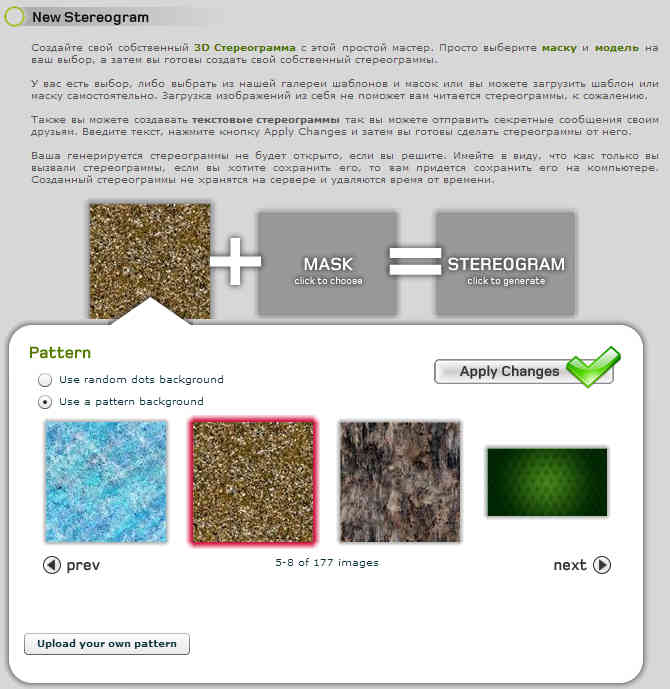
- Use random dots background – формирование текстуры из случайных точек;
- Use a pattern background – выбор текстуры из галереи сервиса;
- Upload your own pattern – загрузка текстуры со своего компьютера.
Сохраните выбор текстуры щелчком по кнопке «Apply Chandes».
2. MASK (Маска для стереограммы)
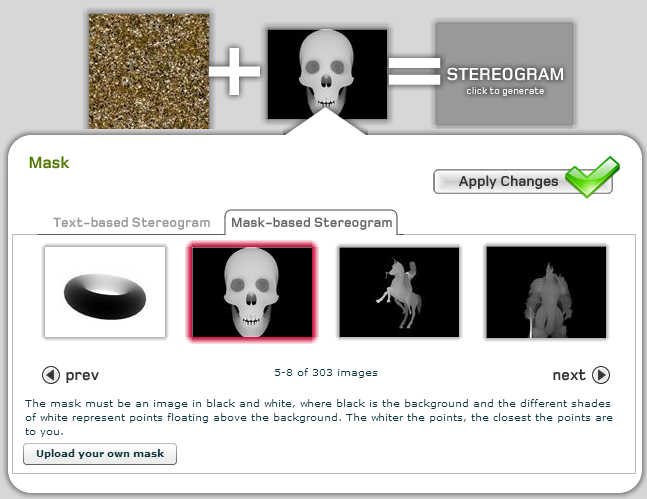
Выберете маску – черно белую картинку, которая формирует скрытый объем в стереограмме.
- Mask-based stereogram – из галереи сервиса. В вашем распоряжении более 300 масок;
- Text-based Stereogram – впишите свой текст. Получится стереограмма со скрытым посланием;
- Upload your own mask – загрузите свою маску, щелкнув по этой кнопке.
После выбора маски, нажмите на кнопку «Apply Changes».
3. STEREOGRAM (получение готовой стереограммы)
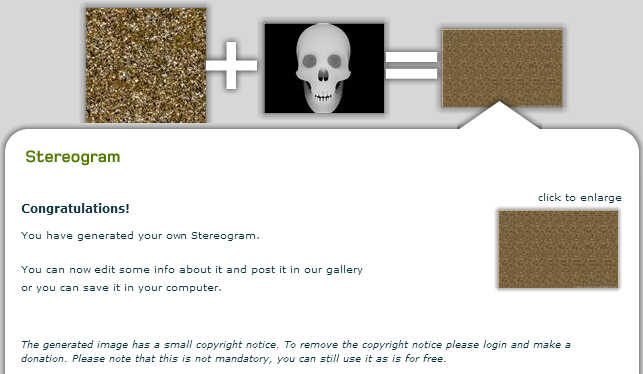
Кликните по миниатюре стереограммы. После ее загрузки и просмотра сохраните на свой компьютер. Если вы что то захотите поменять в своей картинке, например выбрать другую текстуру, вернитесь назад, щелкнув по кнопке back в верхней правой части страницы.
Вот, что получилось у меня (кликните по картинке для увеличения):

3D Stereogram — нарисуй свою стереограмму
Онлайн конструктор предоставляет инструменты для рисования маски, из которой генерируется стереограмма. Качество и зрелищность готовой стереограммы будет зависеть только от качества вашего черно-белого рисунка. Веб адрес сервиса – [urlspan]http://www.flash-gear.com/stereo/[/urlspan]

В панели инструментов конструктора в нашем распоряжении:
1. Размер кисти, которой вы будете рисовать по белому фону.
2. Жесткая и две разной степени мягкости кисти. К примеру, облака лучше рисовать мягкой кистью.
3. Яркость кисти. Помните, чем ярче точка на маске, тем ближе она к вам будет на стереограмме.
4. Две кнопки: Undo — отменить последнее действие, Redo – вернуть отмененное действие.
5. Выберете цвет текстуры вашей будущей стереокартинки а также ее яркость.
6. Кнопка Done. Нажмите, чтобы генерировать стереограмму.
Вот, что получилось из моего детского рисунка (кликните по картинке для увеличения):
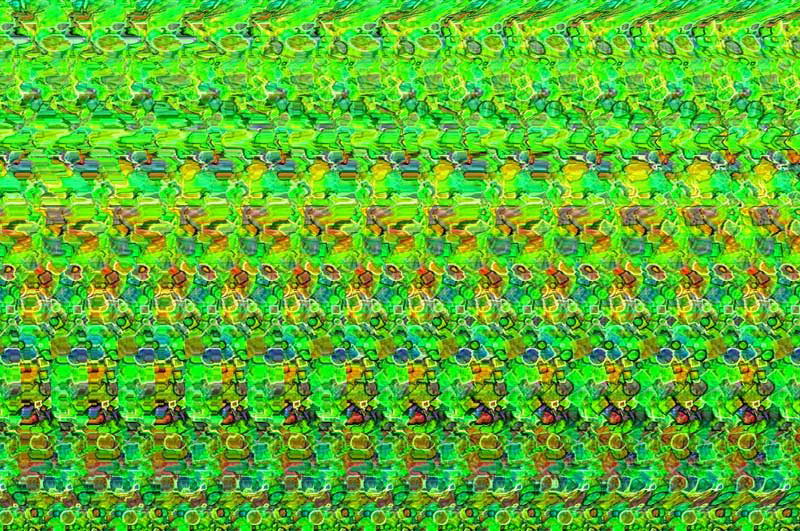
Может у вас получится лучше?
Желаю вам творческих успехов в этом увлекательном деле.
Стереофотография своими руками | KV.by
Похоже, что тема стереоизображений заинтересовала наших читателей. После выхода статьи «Почем опиум для народа» я даже получил целое читательское письмо, чего уже давненько не случалось. Так что продолжим углубляться в этот вопрос. Наверняка желание получить объемную картинку с совершенно плоского листа бумаги возникло у человека сразу после изобретения фотографии. И действительно, что может быть естественнее, чем объемное изображение объемного же мира. Только вот как? Способов было придумано и реализовано много, только вот большинство из них страдают необходимостью в сложном оборудовании и, соответственно, высокой ценой. А мы обратимся к простейшим — с использованием компьютера.
Сначала немного теории. Как образуется стереоизображение? Как известно, у нормального среднестатистического человека имеется два глаза, разделенных некоторым горизонтальным расстоянием. Соответственно, каждый глаз видит объект, находящийся перед человеком, немного под разными углами. Из геометрии известно, что, зная расстояние между двумя точками и углы между направлением из них на объект и соединяющей их линией, можно вычислить расстояние до этого самого объекта. Называется это триангуляцией. Причем зрительным центром мозга такая триангуляция выполняется очень хорошо и быстро, поскольку именно так наши обезьяньи предки определяли расстояние до ближайшей ветки и дальнего саблезубого тигра. Те предки, которые в триангуляции были не сильны, давно упали с ветки и/или порадовали тигра обедом. Но все это справедливо только для объемных объектов, которые разные глаза видят немного по-разному (вот они, те самые углы). Картинка же на бумаге или экране плоская. Вопрос в том, как придать ей объем. Элементарное решение — сделать две картинки: по одной для каждого глаза (стереопару). Теперь осталось только сделать, чтобы каждый глаз видел свою картинку (то есть разделить стереопару). Тут существует много способов. Можно расположить картинки бок о бок или друг под другом и приучиться смотреть на каждую «своим» глазом.
Но мы обратимся к техническим способам. Один из них реализован в компьютерных стереоочках — там картинки разделяются на экране во времени (выводятся в последовательных кадрах), а очки по очереди затемняются и пропускают «нужную» картинку к «нужному» глазу. Этот способ обеспечивает достаточно качественный стереоэффект и хорошую цветопередачу, но требует покупки очков (порядка $30-50). Второй способ попроще (так называемые анаглифы) — грубо говоря, картинка для одного глаза окрашивается в красный цвет, для другого — в синий. Затем эти картинки накладываются друг на друга и выводятся на экран. Смотреть на них надо через светофильтры — красный для одного глаза и синий для другого. Таким образом, картинки разделяются, и формируется стереоизображение. Способ хорош простотой и относительной доступностью светофильтров. Правда, цветопередача страдает — в идеале картинка должна вообще получиться черно-белой. Однако есть способы получения и цветных анаглифов — там могут быть проблемы с подбором цветов картинки, но зато эффект от цветного изображения лучше. И еще один плюс анаглифов — их можно распечатать на любом цветном принтере и смотреть с бумаги.
Собственно, с теорией покончено. Перейдем к практике. Сначала надо сделать стереопару — то есть пару картинок, каждая из которых будет соответствовать виду одним из глаз (для простоты назовем их правой и левой картинкой). Тут есть два варианта — можно стереопару сфотографировать, а можно полностью сгенерировать на компьютере (например, в 3ds’е). Фотографировать, конечно, удобнее всего цифровой камерой, поскольку сразу можно посмотреть на результаты и, если картинки не сводятся, сделать еще одну попытку. Да и втянуть картинки в компьютер можно намного быстрее. Впрочем, можно сделать фотографии и обычной пленочной камерой, но тогда придется ждать, пока проявят пленку, пока вы ее отсканируете — а потом может оказаться, что пара получилась неудачной. В общем, цифровая камера тут намного удобнее.
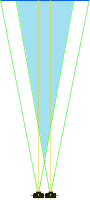 Как это делается?
Очень просто — для начала выбираем
объект, который надо изобразить
«в объеме». Теперь наводим на
него камеру и делаем снимок. Затем
переносим камеру на некоторое
расстояние (оно называется
стереобазой) и делаем еще один
снимок. Стереобаза выбирается из
соображений, что отношение
расстояния между точками съемки и
расстоянием до объекта должно
находиться в пределах 1:15 — 1:30. Чем
меньше отношение, тем менее выражен
стереоэффект, однако если выбрать
его слишком большим, то картинки
могут не свестись (или
стереоизображение будет
искаженным). И сразу запомните,
какая картинка соответствует
правому глазу, а какая — левому. Еще
несколько важных моментов — камера
при съемке не должна менять
ориентации в пространстве. То есть
ее нельзя наклонять, поворачивать и
смещать по вертикали. В идеале
должно быть только горизонтальное
перемещение. Доворачивать камеру
на объект съемки тоже не надо (см.
рисунок). И учтите, что при смещении
камеры кадр немного сдвинется, так
что краями изображения придется
при обработке пожертвовать.
Соответственно, кадрировать
придется с некоторым запасом
справа и слева. Да, естественно, что
объект во время съемки должен быть
неподвижен и равноудален от обеих
точек съемки. В случае генерации
картинки в 3ds — просто переместите
камеру, сохранив направление луча
зрения.
Как это делается?
Очень просто — для начала выбираем
объект, который надо изобразить
«в объеме». Теперь наводим на
него камеру и делаем снимок. Затем
переносим камеру на некоторое
расстояние (оно называется
стереобазой) и делаем еще один
снимок. Стереобаза выбирается из
соображений, что отношение
расстояния между точками съемки и
расстоянием до объекта должно
находиться в пределах 1:15 — 1:30. Чем
меньше отношение, тем менее выражен
стереоэффект, однако если выбрать
его слишком большим, то картинки
могут не свестись (или
стереоизображение будет
искаженным). И сразу запомните,
какая картинка соответствует
правому глазу, а какая — левому. Еще
несколько важных моментов — камера
при съемке не должна менять
ориентации в пространстве. То есть
ее нельзя наклонять, поворачивать и
смещать по вертикали. В идеале
должно быть только горизонтальное
перемещение. Доворачивать камеру
на объект съемки тоже не надо (см.
рисунок). И учтите, что при смещении
камеры кадр немного сдвинется, так
что краями изображения придется
при обработке пожертвовать.
Соответственно, кадрировать
придется с некоторым запасом
справа и слева. Да, естественно, что
объект во время съемки должен быть
неподвижен и равноудален от обеих
точек съемки. В случае генерации
картинки в 3ds — просто переместите
камеру, сохранив направление луча
зрения.
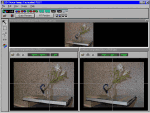 Итак, будем считать,
что стереопару мы получили (см.
рис.). Теперь надо ее свести (в
компьютере) для просмотра.
Программ, умеющих делать из
стереопары готовую картинку под
тот или иной способ просмотра, на
самом деле существует масса.
Хорошая подборка ссылок имеется по
адресу www.stereo3d.com/applications.htm.
Я бы рекомендовал 3D Stereo Image Factory (members.aol.com/threedr)
и 3D Combine (www.photoalb.com/combine).
Первая удобнее, но бесплатно
доступна только демо-версия без
возможности сохранения (к тому же,
что противнее, она наклеивает метки
«Demo» на готовые картинки).
Вторая чуть уступает по своим
возможностям, зато это
полнофункциональная
«шаравара». В общем, выкачиваем
одну из программ, загружаем в нее
левую и правую картинки и выбираем,
как смотреть. Да, еще надо указать
программе точку, по которой сводить
кадры. Точка должна быть видна на
обеих картинках и находиться на
одной высоте. В простейшем случае
будем сводить под анаглифические
очки (красно-синие или
красно-зеленые — все зависит от
имеющихся светофильтров). В
результате получится
стереокартинка (в газете печатать
ее смысла не имеет, поскольку нужна
цветная печать, а вот на сайте мы ее
выложим). Вот мы и получили
настоящее объемное изображение,
причем цветное. И на всю операцию
потребовалось минут 15-20, не больше.
Зато сколько удовольствия! Очень
советую поэкспериментировать, если
есть возможность. И зайдите на сайт
— посмотреть, как выглядит
результат. Кстати, для лучшего
понимания процесса советую
почитать справку к 3D Stereo Image Factory —
там очень много интересной
информации.
Итак, будем считать,
что стереопару мы получили (см.
рис.). Теперь надо ее свести (в
компьютере) для просмотра.
Программ, умеющих делать из
стереопары готовую картинку под
тот или иной способ просмотра, на
самом деле существует масса.
Хорошая подборка ссылок имеется по
адресу www.stereo3d.com/applications.htm.
Я бы рекомендовал 3D Stereo Image Factory (members.aol.com/threedr)
и 3D Combine (www.photoalb.com/combine).
Первая удобнее, но бесплатно
доступна только демо-версия без
возможности сохранения (к тому же,
что противнее, она наклеивает метки
«Demo» на готовые картинки).
Вторая чуть уступает по своим
возможностям, зато это
полнофункциональная
«шаравара». В общем, выкачиваем
одну из программ, загружаем в нее
левую и правую картинки и выбираем,
как смотреть. Да, еще надо указать
программе точку, по которой сводить
кадры. Точка должна быть видна на
обеих картинках и находиться на
одной высоте. В простейшем случае
будем сводить под анаглифические
очки (красно-синие или
красно-зеленые — все зависит от
имеющихся светофильтров). В
результате получится
стереокартинка (в газете печатать
ее смысла не имеет, поскольку нужна
цветная печать, а вот на сайте мы ее
выложим). Вот мы и получили
настоящее объемное изображение,
причем цветное. И на всю операцию
потребовалось минут 15-20, не больше.
Зато сколько удовольствия! Очень
советую поэкспериментировать, если
есть возможность. И зайдите на сайт
— посмотреть, как выглядит
результат. Кстати, для лучшего
понимания процесса советую
почитать справку к 3D Stereo Image Factory —
там очень много интересной
информации.
Константин
АФАНАСЬЕВ,
[email protected]
А вот готовая сведенная цветная стереопара. Сделана для красно-синего комплекта светофильтров. Красный на левый глаз.
О светофильтрах
Пару слов о подборе светофильтров для просмотра. Красный фильтр должен полностью отсекать синюю часть картинки, синий — красную. Сложенные вместе, фильтры должны быть на просвет практически черными. В крайнем случае можно поэкспериментировать с насыщенностью цветов, чтобы подогнать картинку под имеющиеся фильтры. Опять же, для распечатанной картинки может понадобиться немного другая комбинация фильтров, поскольку для печати используется цветовая формула CMYK, а на мониторе — RGB. В общем, все надо проверять и, возможно, корректировать цветопередачу. Где взять фильтры? Их можно купить в фотомагазине. А можно изготовить и самому, но это уже отдельная тема.
Как научиться смотреть стереокартинки для начинающих: правильный метод

Люди обладают бинокулярным зрением, которое позволяет мозгу воспринимать видимую окружающую среду в виде объемного изображения, а также различать расстояние между объектами, их удаленность и форму. Эта способность человеческих глаз помогает находить в стереокартинках нечто большее. Прежде чем понять, как научиться смотреть стереокартинки, следует ознакомиться с тем, как они работают и влияют на зрение человека.
Польза и вред стереокартинок
Стереокартинка представляет собой особый тип графики, который использует два отдельных изображения. В них используется совокупность различных форм. Это могут быть точки, узоры, фигуры и т.п., в сочетании которых при необходимом угле зрения и фокусировке можно увидеть зашифрованный 3D-рисунок.
Польза стереокартинок для глаз неоспорима. Это чувствуют люди, чьи глаза подвержены регулярным излучениям монитора компьютера или экрана телефона. Некоторые пользователи даже устанавливают стереокартинки на обои рабочего стола, чтобы при утомлении переключаться и тренировать глаза, в то же время получая такие эффекты, как:
- улучшение кровообращения глазных мышц;
- улучшение работы аппарата приспособления и фокусировки;
- улучшение проводимости нервных волокон;
- насыщение тканей глазного яблока кислородом.
Кроме того, офтальмологи заметили, что разглядывание стереокартинок способствует улучшению циркуляции крови внутри глазного яблока, а также тренирует способность точнее фокусировать зрение на произвольных объектах.
.jpg)
Врачи-офтальмологи рекомендуют применять стереокартинки для улучшения зрения.
Поскольку пользователь подолгу находится на одном и том же расстоянии от монитора, сосредотачиваясь на одной точке, глазные мышцы пребывают в состоянии бездействия. Однако напряженное рассматривание стереокартинок способствует сокращению этих мышц. Когда взгляд сосредоточен на такой картинке, цилиарная мышца, что контролирует хрусталик, сначала напрягается, а затем расслабляется. Подобный эффект достигается с помощью вглядывания вдаль.
Просмотр стереокартинок — это своего рода физкультура для глаз, а значит, может помочь при близорукости, дальнозоркости и астигматизме, не ухудшая зрения. Офтальмологи рекомендуют людям с близорукостью разглядывать стереокартинки без очков или линз.
Кроме привнесения целебного влияния на здоровье глаз, стереокартинки помогают расслабиться, погрузиться в собственные мысли, что приводит к состоянию, подобному медитативному, поскольку они:
- воздействуют на сознание и подсознание;
- влияют на мозговую деятельность;
- помогают прийти к необходимому решению, выбору;
- способствуют развитию концентрации внимания.
Доказано, что упражнения со стереоизображениями никоим образом не вредят зрению при условии использования качественного монитора, не искажающего изображенные объекты.
Виды картинок
Существуют перекрестные и параллельные стереокартинки, в которых стереоэффект достигается различными способами. Говоря простым языком, при разглядывании перекрестной картинки следует как бы скосить глаза, а при взгляде на параллельную стереокартинку — наоборот, развести взгляд так, чтобы он охватывал изображение как единое целое.
Параллельные стереокартинки
Параллельные стереокартинки выглядят как набор повторяющихся элементов, часто красочных и пестрых. При взгляде на них следует смотреть как бы сквозь или за картинку, чтобы увидеть объемный рисунок, зашифрованный в узорах.
.jpg)
Для параллельных рисунков взор фокусируется за изображением.
Бывают стереограммы, состоящие из случайных точек. Также можно встретить текстовые, где вместо точек применены символы ASCII. Вершиной являются анимированные стереограммы — это видеофайлы, в которых стереокартинки с движущимися объектами поставлены в закономерную последовательность.
Перекрестные изображения
Перекрестными изображениями часто называют стереопары — это две практически одинаковые фотографии, расположенные рядом. Разница между ними состоит в том, что они изначально сняты с небольшим смещением относительно друг друга. Это сделано потому, что глаза человека воспринимают объекты под различными углами зрения с левой и правой точек. Рассмотрение стереопар под правильным углом и при должной расфокусировке позволяет слить эти два изображения воедино.

…разный угол зрения у глаз.
Для того чтобы с легкостью увидеть этот эффект в перекрестной стереограмме, необходимо потренироваться с карандашом, расположив его на расстоянии 5-7 см перед изображением. Сосредоточив взгляд на самом кончике, нужно плавно перемещать его взад-вперед. Поскольку глаза фокусируются на карандаше, картинка сзади размывается, благодаря чему можно увидеть объемное изображение.

Здесь скрыта стрекоза.
В таких картинках спрятано несколько слоев изображения, так что под определенным углом можно увидеть объемную стрекозу. Подробней это рассмотрено на gif ниже.

Эффект стереокартинки.
Выделяют еще один способ, как видеть стереограммы. Закройте левый глаз и фотографию справа, а правым глазом смотрите на фото слева. Затем повторите действие, закрыв правый глаз и фотографию слева. После этого, открыв оба глаза и как бы скосив взгляд на нос, продолжите смотреть на изображения — они должны слиться в одно. Итак, левый глаз смотрит на правую картинку, а правый — на левую.

Тренировочная стереопара.
Как правильно смотреть на изображение
Чтобы научиться видеть то, что зашифровано в стереокартинке, необходимо наловчиться максимально расфокусировать взгляд, сосредоточившись на центре изображения. Выделяют три несложных способа рассмотреть в стереокартинке объемную форму:
- взгляд на изображение издалека;
- приближение и отдаление изображения;
- фокусировка с близкого расстояния.
Изучив инструкцию по просмотру для начинающих, пользователь сможет научиться расшифровывать стереограммы, которых существует великое множество: от простых до самых сложных.
Приближение к лицу
Этот метод подходит при сильном напряжении глаз, неспособности в достаточной мере расфокусировать зрение. Стереокартинка должна быть размещена на расстоянии 20 см от лица.
Вначале следует как можно медленнее приблизиться к стереограмме настолько, чтобы взгляд не мог сфокусироваться на чем-то одном, а изображение размылось. Приблизившись вплотную и не отводя взгляда от картинки, следует медленно и плавно отдаляться, сохраняя расфокусировку. Самое сложное — научиться правильно смотреть стереокартинки расфокусированным взглядом, и не фокусировать его на изображении. Именно из-за этой концентрации на картинке у новичков ничего и не получается.

Для перекрестных рисунков взор фокусируется перед изображением.
Эти действия можно повторять, пока глаза не расслабятся и взгляд не выделит в изображении трехмерный рисунок. Чем дольше удастся его рассматривать, тем лучше.
Рассматривание издалека
Этот способ достаточно простой и лучше всего подойдет для новичков, интересующихся тем, как рассматривать стереокартинки. Для того чтобы увидеть зашифрованный 3D-рисунок, необходимо расположить картинку на расстоянии вытянутой руки от глаз, а затем начать вглядываться в изображение, фокусируя взгляд в самом его центре. Затем следует как можно сильнее расслабить глаза, продолжая смотреть на стереокартинку, пока в ней не станут различаться объемные фигуры.
Как сфокусироваться с близкого расстояния
Этот метод считается самым сложным, однако он лучше других подходит для тренировки глазных мышц и помогает увидеть как можно более четкое 3D-изображение.
Стереокартинку необходимо разместить на расстоянии 10 см от лица. Взгляд фокусируется на картинке, после чего расслабляются глазные мышцы (для этого необходимо некоторое усилие) — получается смотреть как бы сквозь стереограмму. Как правило, этот метод применяется инстинктивно после достаточных тренировок на первых 2 способах.
Разглядывание изображений, в которых зашифровано 3D-рисунок — это не только занимательное занятие сродни разгадыванию загадок или ребусов, но и отличный способ улучшить показатели своего зрения. Сначала будет сложно научиться смотреть стереокартинки, но как только вы поймете принцип, с каждым разом это будет получаться все быстрее и быстрее.
